word文档是很多小伙伴的必备办公软件,在需要编辑和处理文本内容时很多小伙伴都会选择使用该软件。在Word文档中有一个“查找和替换”功能,使用该功能我们可以实现一些批量操作,比如我们可以批量将文档中的错别字替换为正确的字,批量将文档中的图片删除,批量删除所有数字,批量删除左右英文字母等等,非常地方便。如果我们希望在Word文档中批量删除所有图片,小伙伴们知道具体该如何进行操作吗,其实操作方法是非常简单的。接下来,小编就来和小伙伴们分享具体的操作步骤了,有需要或者是有兴趣了解的小伙伴快来和小编一起往下看看吧!
第一步:点击打开需要批量删除图片的Word文档;
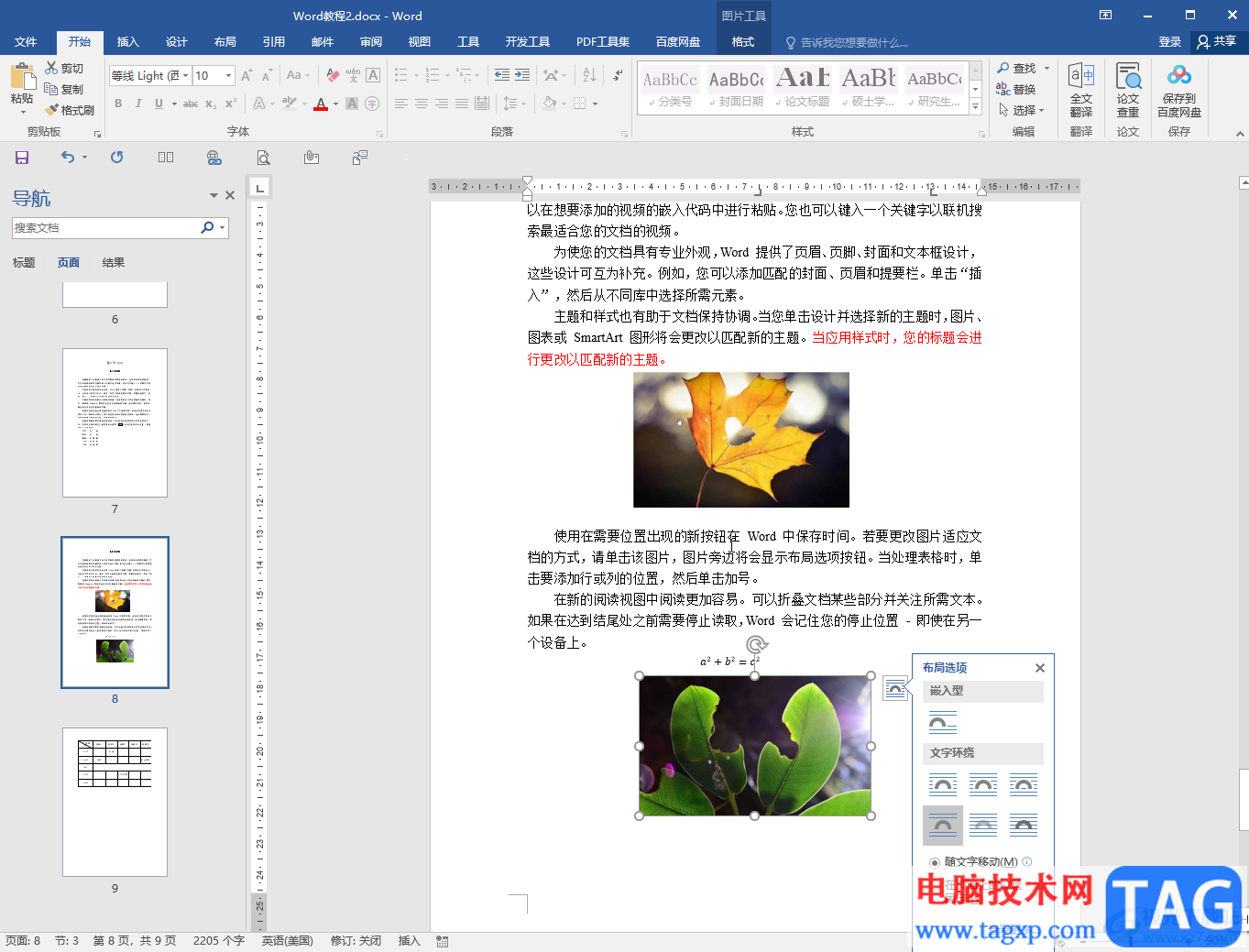
第二步:按Ctrl+H键,或者在“开始”选项卡中点击“替换”按钮,在打开的窗口中点击“更多”按钮展开;
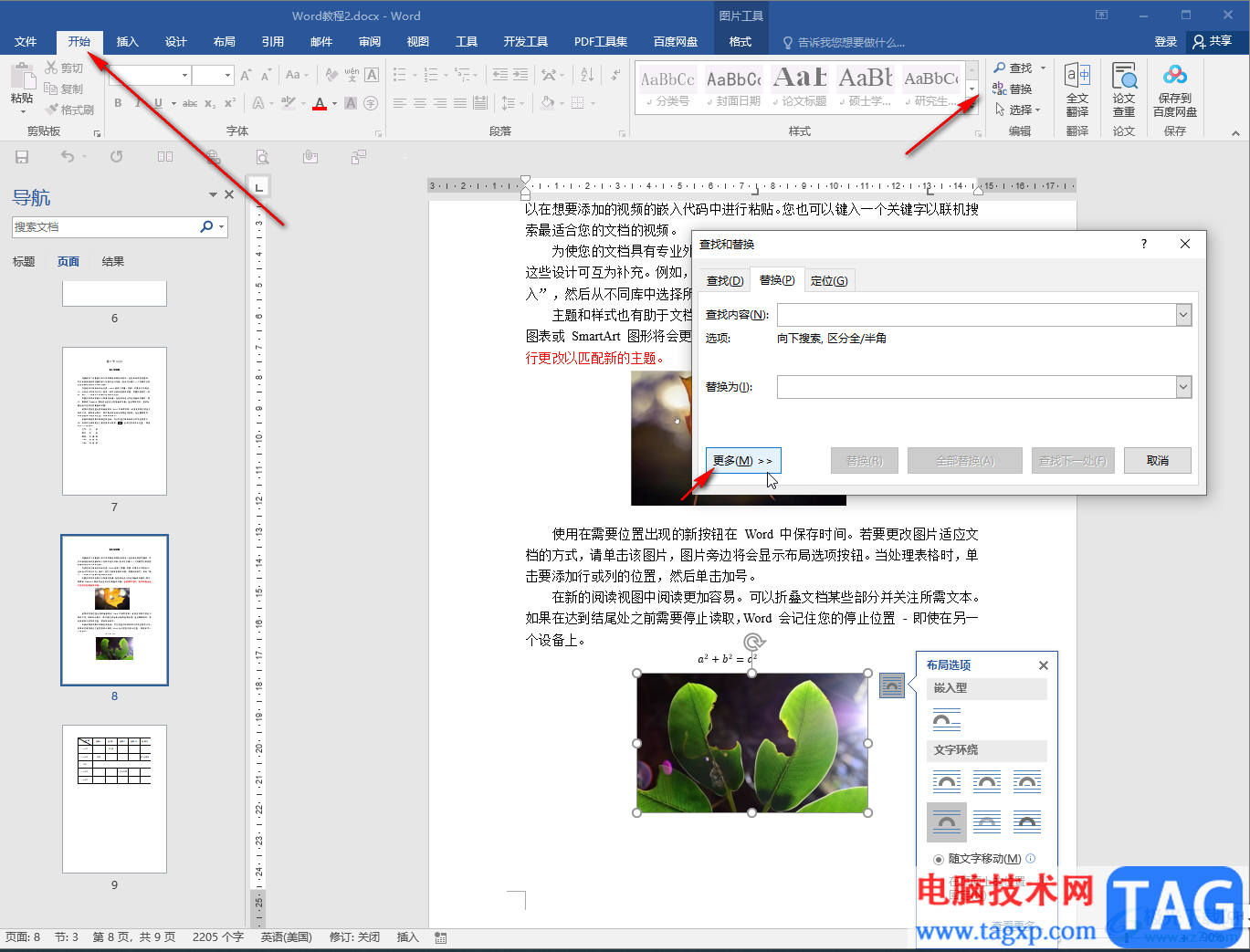
第三步:将鼠标定位到“查找内容”处的输入框,点击“特殊格式”后选择“图形”;
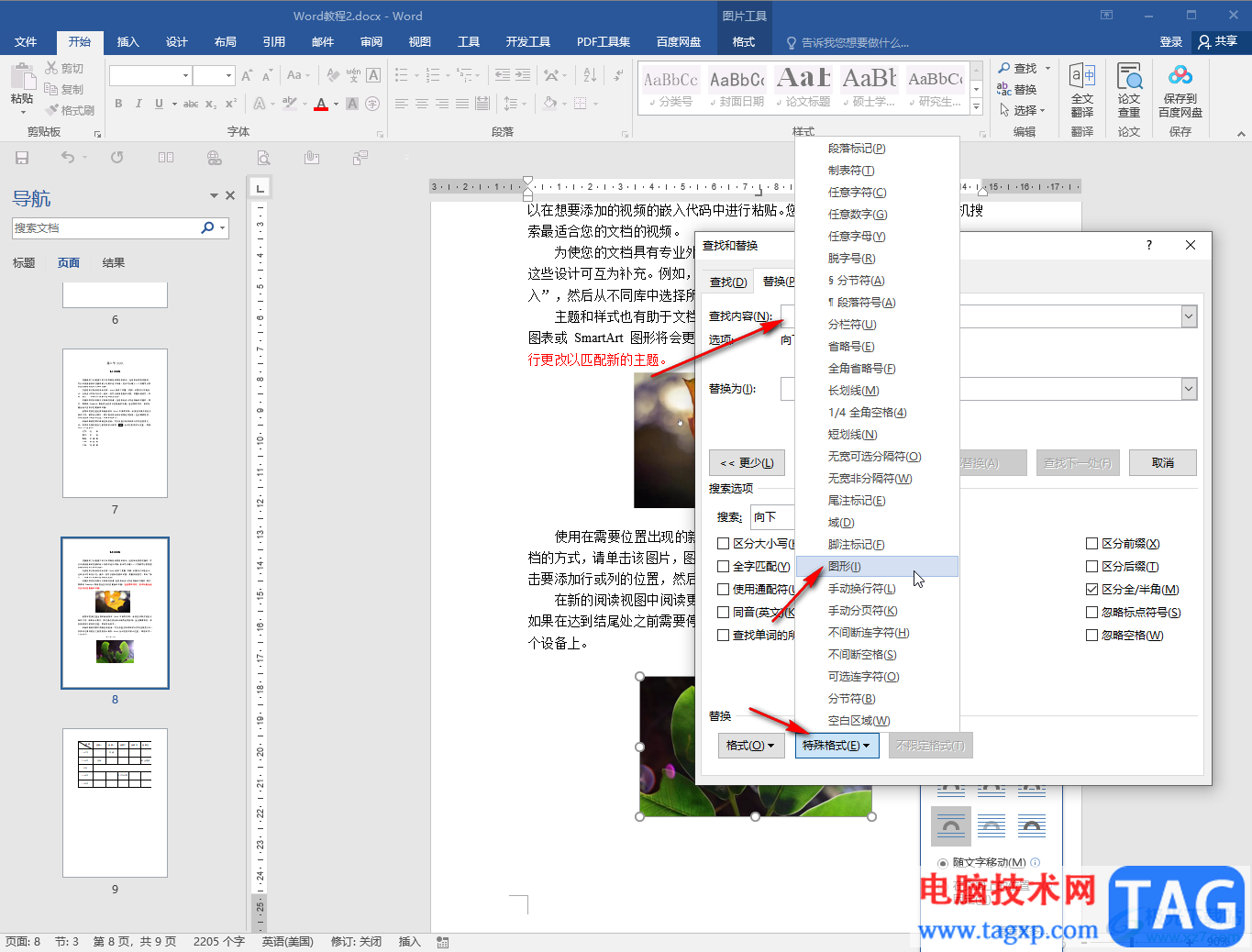
第四步:鼠标定位到“替换为”处的输入框,不输入任何内容保持空白,点击“全部替换”;
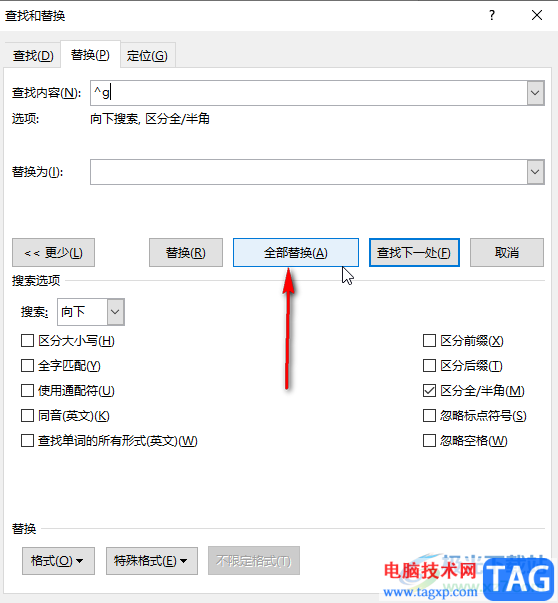
第五步:如果弹出提示窗口,点击“是”,就可以了。
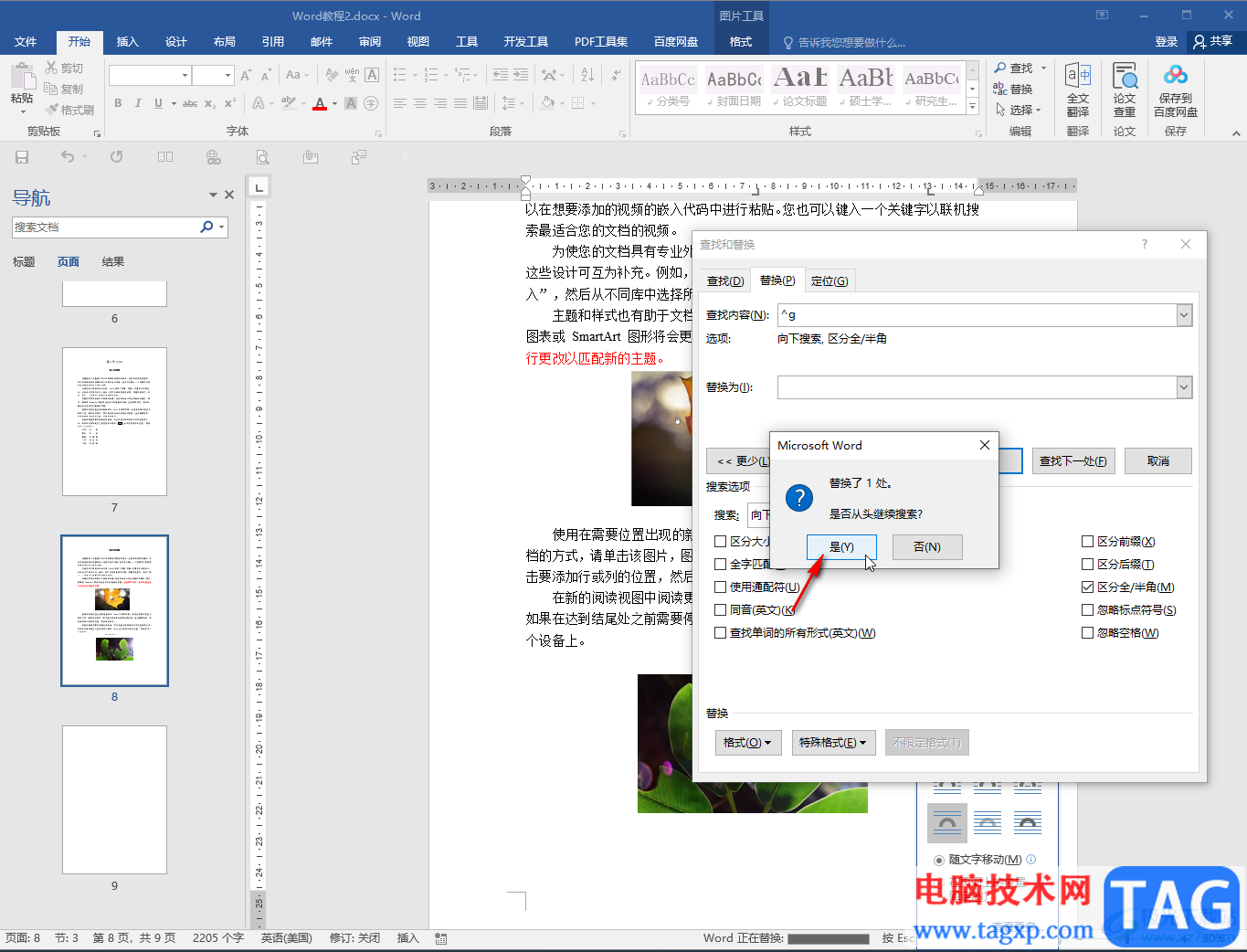
以上就是Word文档中批量删除所有图片的方法教程的全部内容了。如果有需要我们还可以批量删除所有数字,批量删除所有英文字母等等。
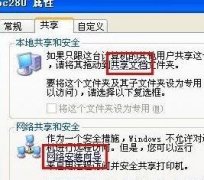 局域网设置共享文件夹的方法
局域网设置共享文件夹的方法
在局域网里,几台电脑之间,如果有东西需要共享,只需要在一......
 USB设备识别失败:我的USB设备为什么无法
USB设备识别失败:我的USB设备为什么无法
USB设备识别失败的问题是现代用户常常面临的挑战。随着各类......
 Wi-Fi6技术深度解析:Wi-Fi6真正带来了哪些
Wi-Fi6技术深度解析:Wi-Fi6真正带来了哪些
Wi-Fi6,或称802.11ax,是近年来最引人注目的无线网络技术,它的......
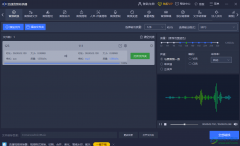 迅捷音频转换器将AAC转换成MP3的方法
迅捷音频转换器将AAC转换成MP3的方法
迅捷音频转换器是一款十分好用的转换器,该软件提供非常丰富......
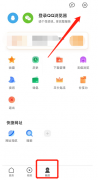 QQ浏览器如何设置QQ文件自动备份-QQ浏览器
QQ浏览器如何设置QQ文件自动备份-QQ浏览器
很多人不知道QQ浏览器如何设置QQ文件自动备份?今日为你们带来......

Word文档相信是很多小伙伴都非常熟悉的一款文字编辑工具了,你可以在该编辑工具中进行编辑大量的文字内容,并且可以给文字内容添好看的颜色、字体以及修改字体大小等,此外在该软件中...
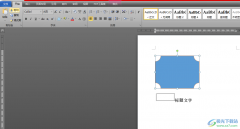
word软件是大家很熟悉的一款办公软件,给用户带来了许多的好处,让用户在编辑文档文件时能够找到相关功能来解决,当用户在使用word软件时,就可以按照个人喜好来设置页面视图、调整段落...

越来越多的用户在遇到文档文件的编辑问题时,都会选择在word软件中来解决,这是因为word软件中有着专业且强大的文字编排功能,让用户能够从中收获到不少的便利和帮助,例如用户在编辑文...

Word文档是一款非常好用的文本编辑和处理软件,在Word文档中我们可以对文本进行各种专业化的编辑和处理操作。有时候我们在Word文档中编辑车处理文本内容时,会发现文档中有一些空白页,无...

word作为一款用户常用的文字处理工具,受到了许多用户的喜欢,在word软件中用户可以体验到强大且专业的功能,这些功能吸引了不少用户前来下载使用,且帮助用户提升了的编辑效率,所以...

如何来控制数值小数点在邮件合并中的位数。 首先有个材料数据表格,注意看材料金额有小数点。 下图是Word标签的模板,希望能把Excel的每行记录批量生成Word表格标签。 具体操作如下: 第二...

Word文档是很多小伙伴的必备办公软件,在需要编辑和处理文本内容时很多小伙伴都会选择使用该软件。在Word文档中有一个“查找和替换”功能,使用该功能我们可以实现一些批量操作,比如我...
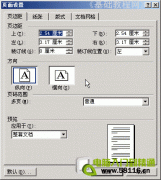
打印 之前需要根据纸张设置一下页面,包括纸张大小、页边距、打印方向等等,下面我们通过一个练习来学习操作; 1、页边距 1)启动Word,自动打开一个空白文档; 2)点菜单文件-...

我们在编辑文档的时候,一般使用的办公工具为WPS,在WPSWord文档中,有一个域功能,你可以在文档中的任何一个需要的位置进行插入域,并且还可以选择域的类型,比如可以设置文件,当前时...

大部分的用户在遇到编辑文档文件的情况时,就会选择在word软件中来解决,众所周知word软件是一款专业的文字出处理工具,给用户带来了许多的好处,在满足用户需求的同时,也提升了用户的...

Word为同一页两段文本设置不同格式的操作技巧 Word怎么为同一页两段文本设置不同格式 WORD如何为同一页两段文本设置不同格式,具体是怎么去进行操作的呢?今天,小编就教大家在Word中进行为...
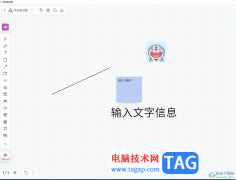
小画桌是一款免费好用的在线白板远程协作工具,提供了可以实时远程协作的白板绘画工具,并且还支持音频加密传输,因此小画桌软件很适合用在头脑风暴、在线授课或是远程会议等场合中,...

用户在编辑word文档时,有时需要给部分文本信息或各个段落前添加一些数字编号,这样可以增强文本信息的可阅读性,也方便用户理清文本之间的逻辑关系,可是用户会发现给文本信息添加数...
1、将默认的输入法去除:2、翻译文字:3、快速显示文档中的图片:4、给图片注解文字:5、制作水印:6、自动更正错误词组:...

word软件是在很早之前就开始出现的一款办公软件,一出现就吸引了不少用户的关注,在这款办公软件中用户可以感受到许多强大且专业的功能,给用户带来了许多的好处和便利,通常情况下用...